Odprite program Picasa in kliknite na Prijava v Spletne albume.
Kliknite tukaj, da si ogledate lekcijo namestitve programa Picasa.
|
|||||
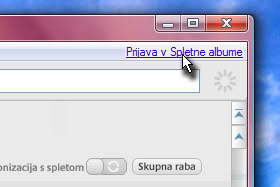 |
|||||
|
|||||
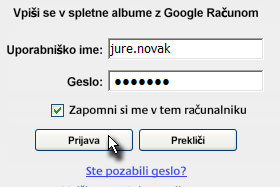
Odpre se okno, kjer boste vnesli vaš Gmail uporabniško ime in geslo in potrdili na gumb Prijava.
Kliknite tukaj, da si ogledate lekcijo, kako se ustvari Gmail račun. |
|||||
|
|||||
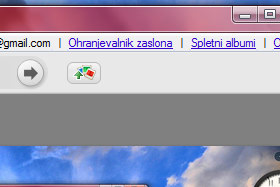
Ko bo prijava uspešna, boste zgoraj desno opazili povezave, ki so dostopne registriranim uporabnikov (glej sliko).
|
|||||
|
|||||
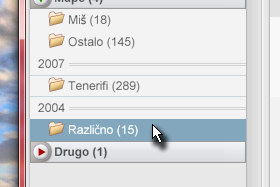
V programu sedaj označite album z fotografijami, ki jih želite naložiti na splet.
|
|||||
|
|
|
|||||
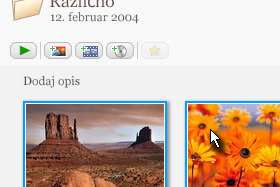
Potem označite fotografije, ki jih želite naložiti.
Držite tipko CTRL in z miško označujete fotografije. Poglejte korak 11, da boste videli, kako se označijo vse fotografije v albumu. |
|||||
|
|||||
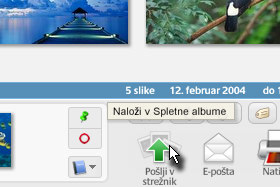
Ko boste končali z označevanjem fotografij, kliknite na gumb Pošlji v strežnik.
|
|||||
|
|||||
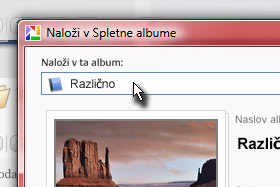
Odpre se okno za nalaganje fotografij v spletne albume, kjer določite oziroma potrdite ime albuma, kamor boste nalagali fotografije ali pa...
|
|||||
|
|||||
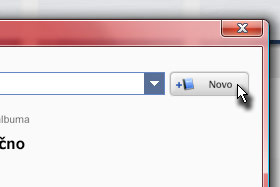
...ustvarite mapo z poljubnim imenom (glej sliko).
Jaz bom ime mape pustila nespremenjeno. |
|||||
|
|||||
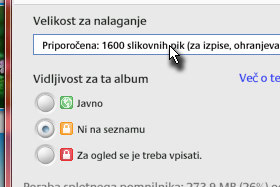
V istem oknu lahko določite originalno velikost datoteke ali pa pustite določeno privzeto 1600 slikovnih pik.
Vidljivost za ta album označite: Javno, če želite omogočiti vidljivost vsem uporabnikom na spletu. Ni na seznamu, če želite, da fotografije vidijo samo uporabniki, katerim pošljete zelo dolg spletni naslov. Za ogled se je treba vpisati označite, če želite, da fotografije vidite samo vi in ljudje, katerim ste dovolili dostop do ogleda. Za več informacij pa se obrnite na forum... |
|||||
|
|||||
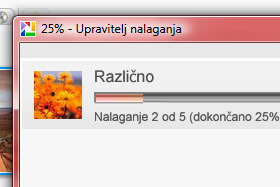
Potrdite na gumb Naloži in nalaganje fotografij se bo začelo...
|
|||||
|
|||||
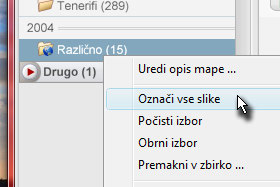
Dobro je vedeti...
Če želite objaviti vse fotografije iz albuma, kliknite z desnim miškinim gumbom na ime albuma in izberite Označite vse slike in nato potrdite na gumb Pošlji v strežnik. |
|||||
|
|||||
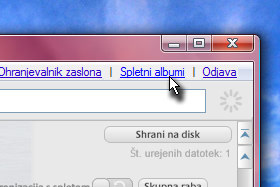
Pokazala vam bom še kako se pogleda naložene fotografije.
V programu Picasa kliknite na Spletni albumi. |
|||||
|
|||||
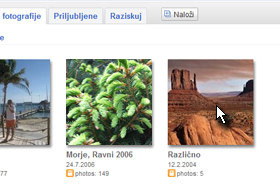
Odpre se vam spletna stran z vsemi naloženimi fotografijami.
Kliknite na album, ki ste ga ravnokar naložili. |
|||||
|
|||||

Albumu bomo spremenili naslovnico.
Kliknite na poljubno naloženo fotografijo. |
|||||
|
|||||
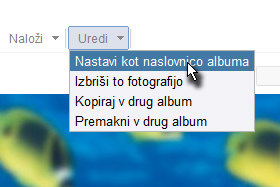
Ko se vam odpre, kliknite na Uredi ter izberite Nastavi kot naslovnico albuma.
Ko boste to naredili, kliknite na povezavo Moje fotografije... |
|||||
|
|||||
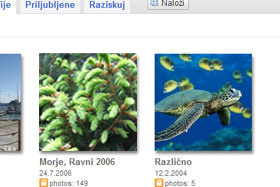
...in opazili boste spremenjeno naslovnico albuma.
Sedaj pa naložite kak drug album in tako nadaljujte. Če boste nalagali fotografije v velikosti 1600 slikovnih pik, boste lahko naložili okoli 70 albumov z neko normalnim številom fotografij v njih. |
|||||


